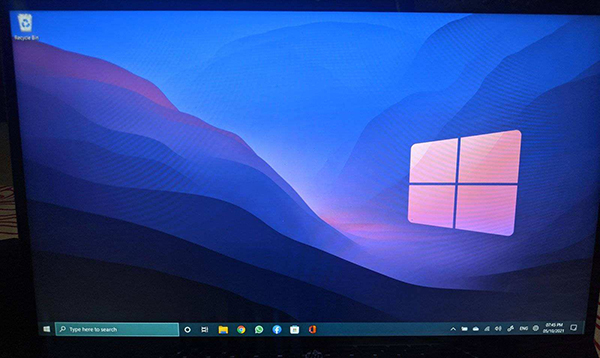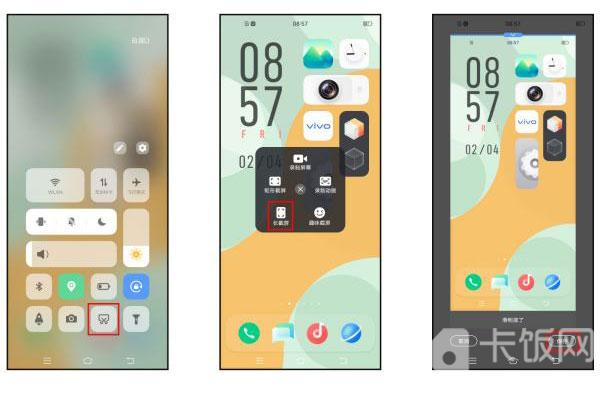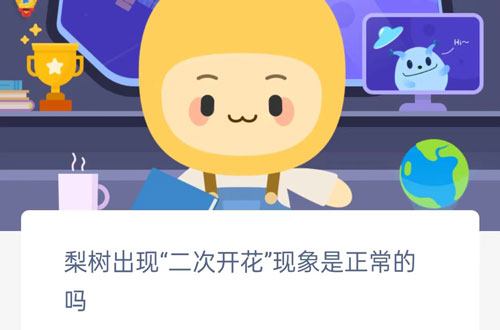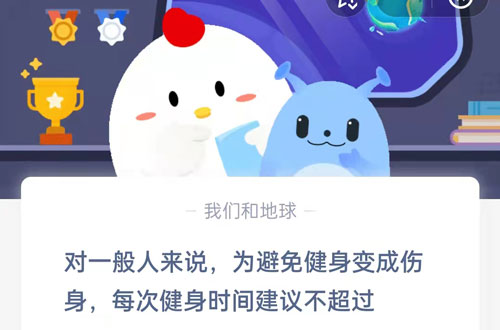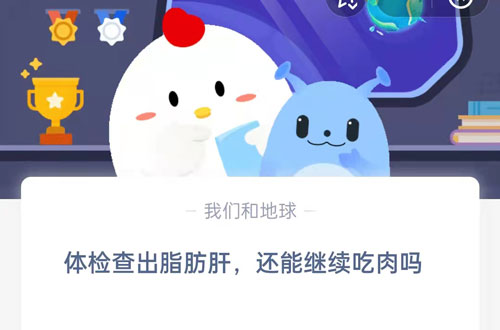iPhone12如何截屏截长图,使用手机截图功能时,除了截图保存手机屏幕的全部内容外,还可以使用长截屏保存整个页面的内容。不需要拼图。如何使用iPhone 12进行长截图?下面就和小编一起来看看吧!
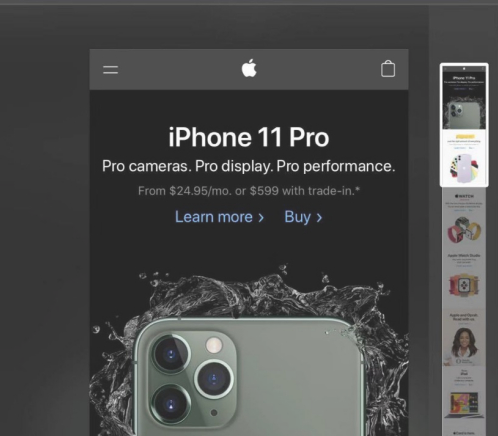
1.使用iPhone 12上的截图功能触发截图,然后拍摄长图。有小点截图、自定义操作截图、同时按住“关机键+音量上键”的截图;
2、触发iPhone 12的截图功能后,手机侧面会出现一个缩略图,点击截图缩略图;
3. 然后会出现一个按钮。单击此按钮可以裁剪图像;
4.滑动手机屏幕调整需要剪切的截图范围,完成后点击保存;
5.您也可以直接选择“整页”将整个页面剪切成长图并保存。
以上就是关于iPhone 12如何截图以及截图的内容,希望以上内容对您有所帮助!
iPhone12如何截屏截长图,以上就是本文为您收集整理的iPhone12如何截屏截长图最新内容,希望能帮到您!更多相关内容欢迎关注。